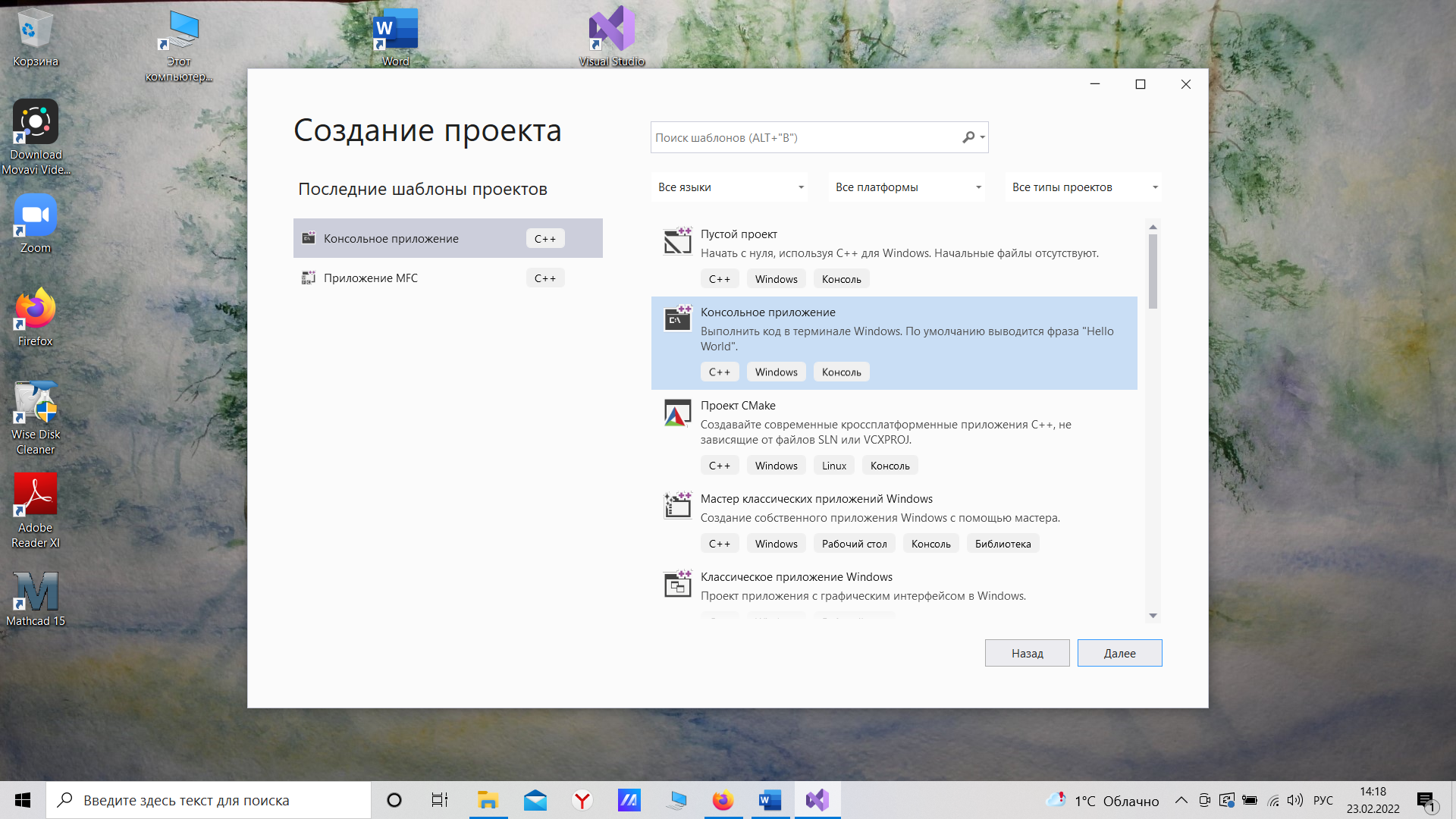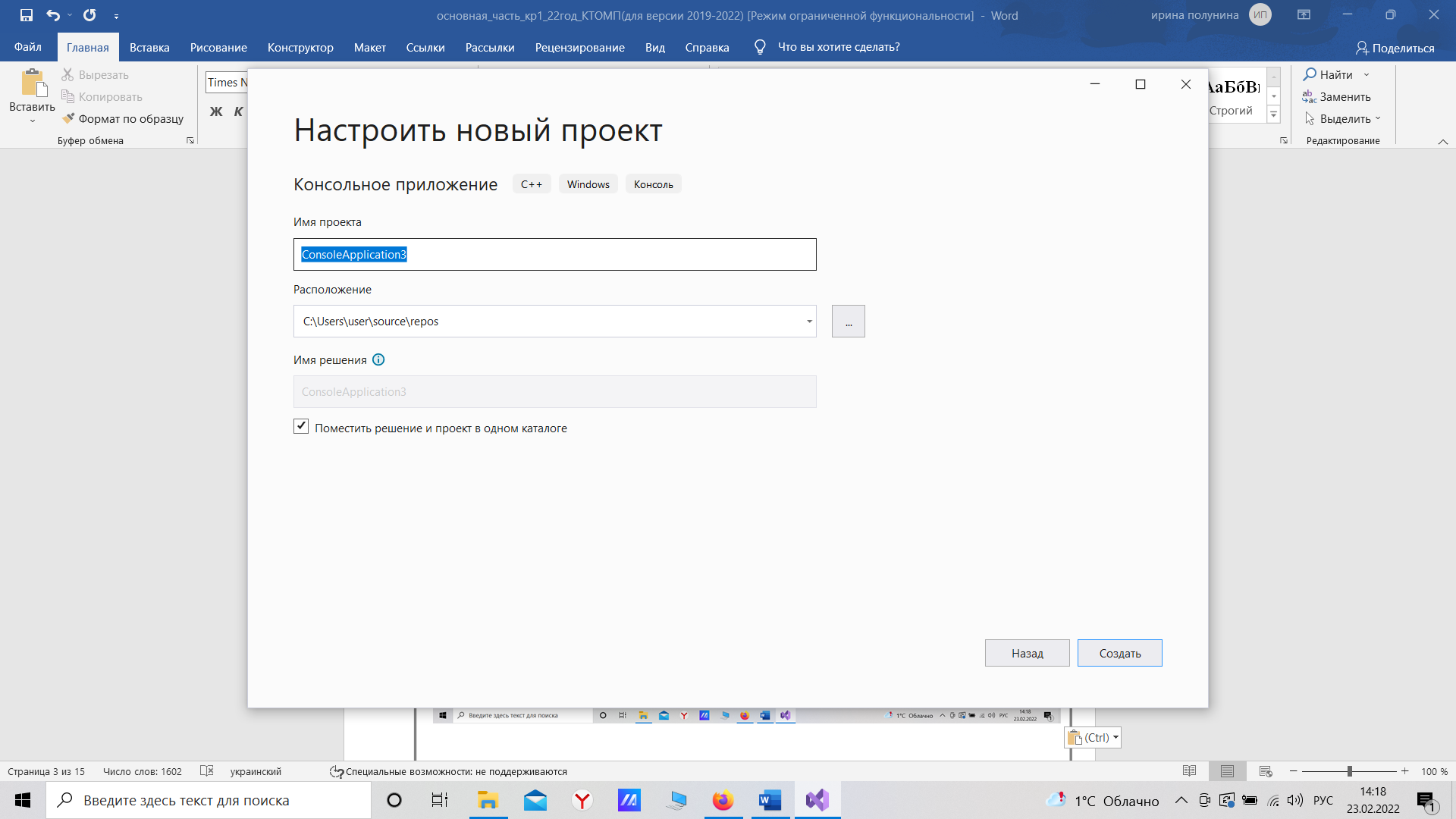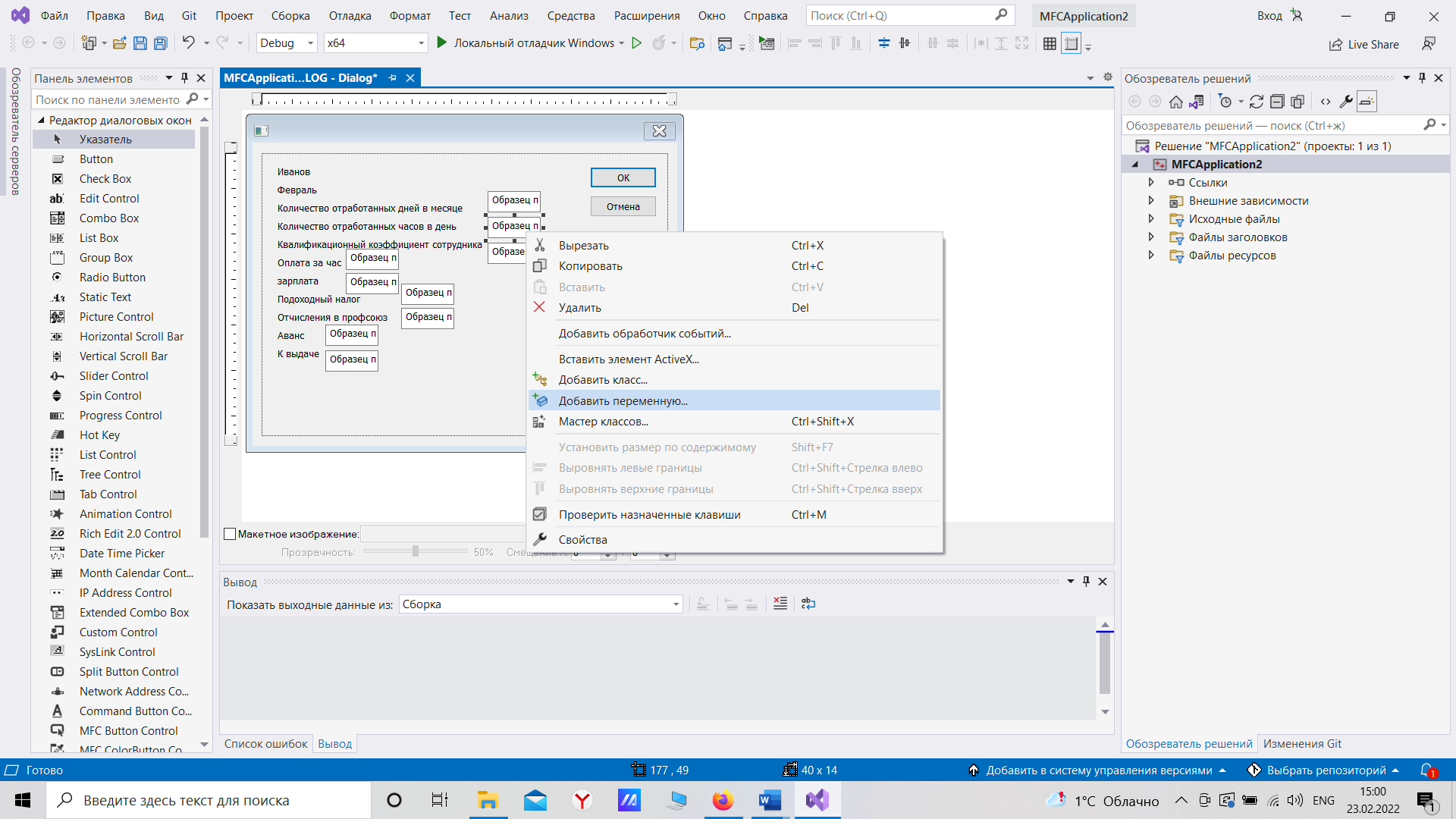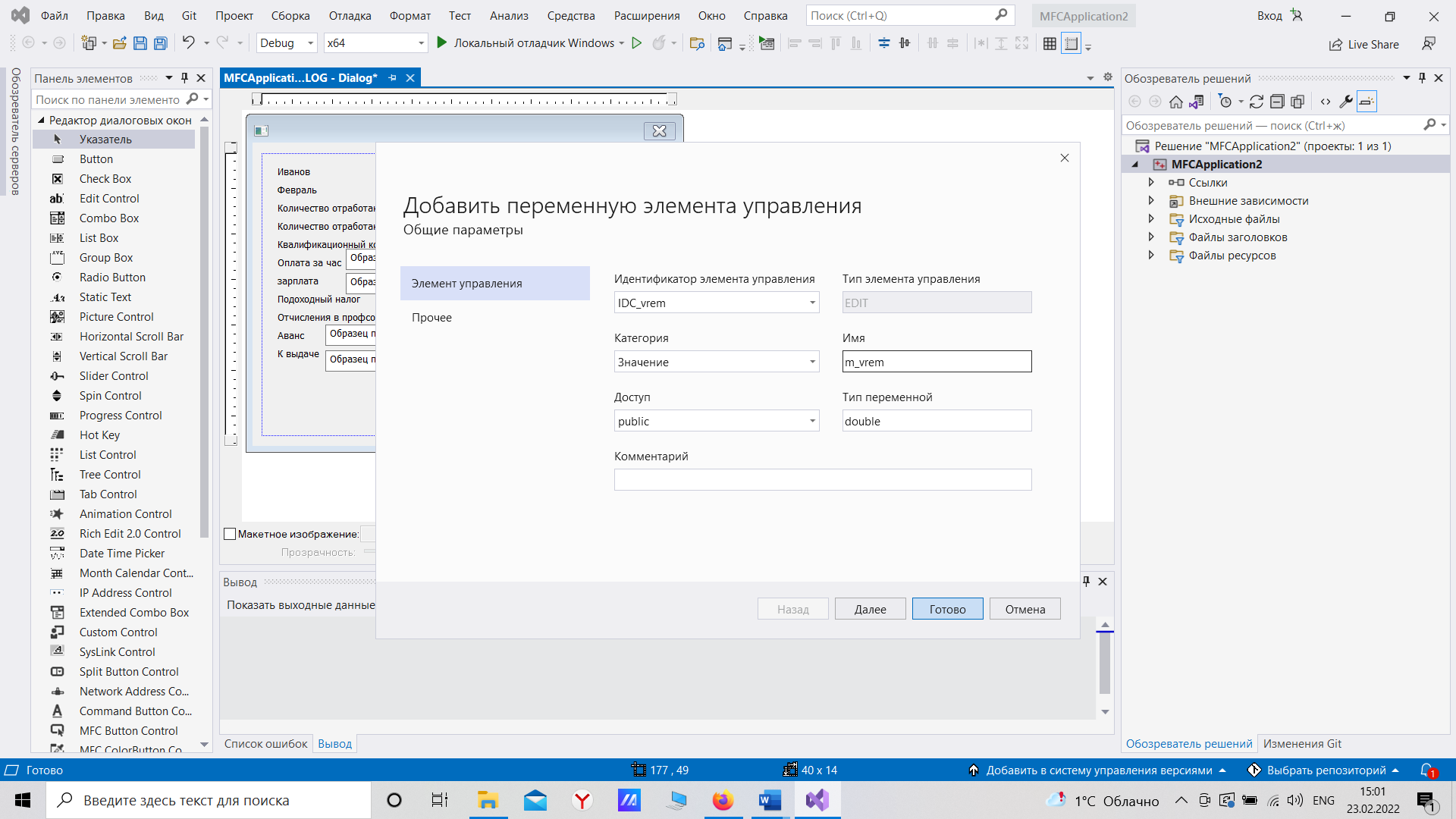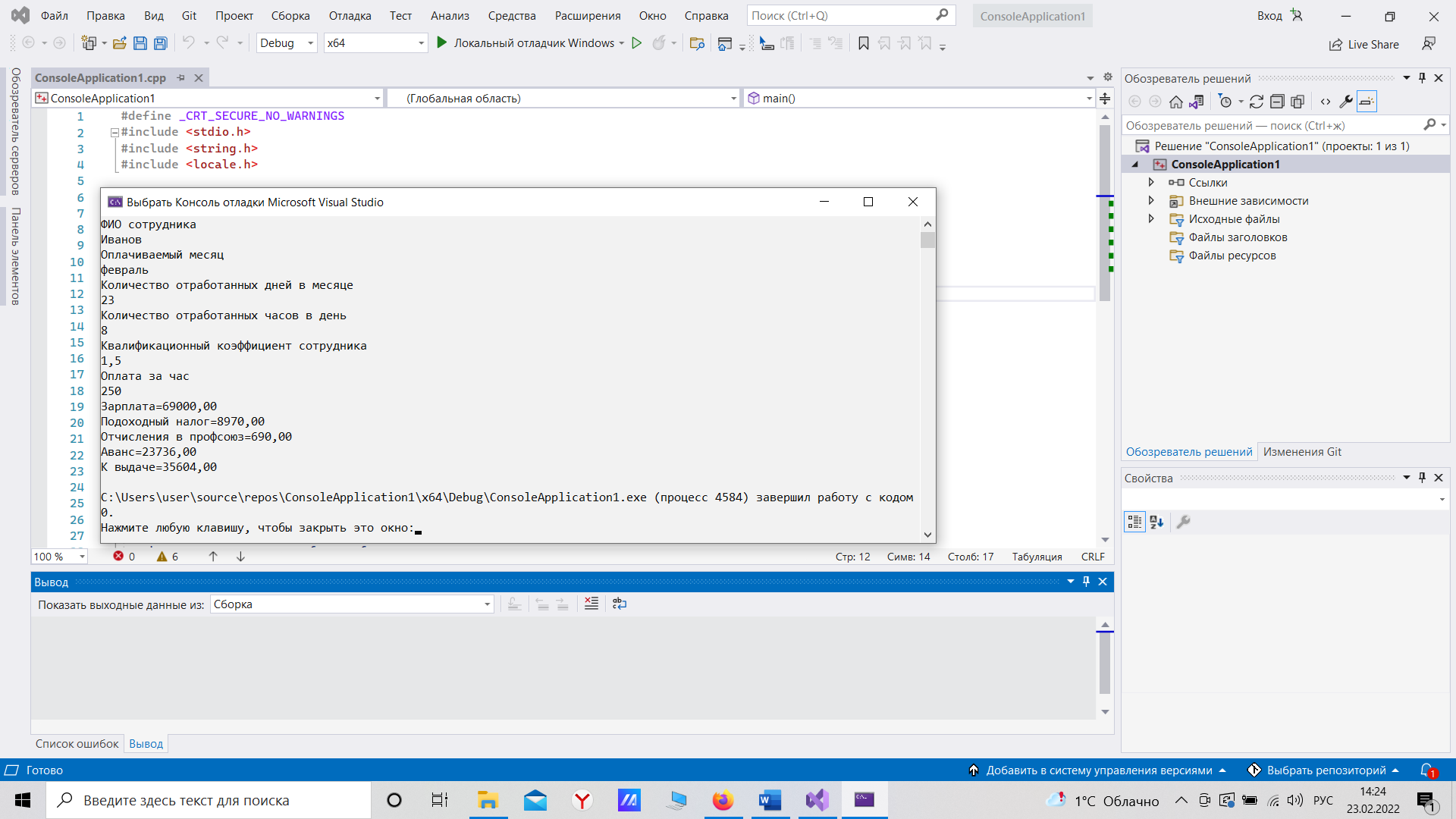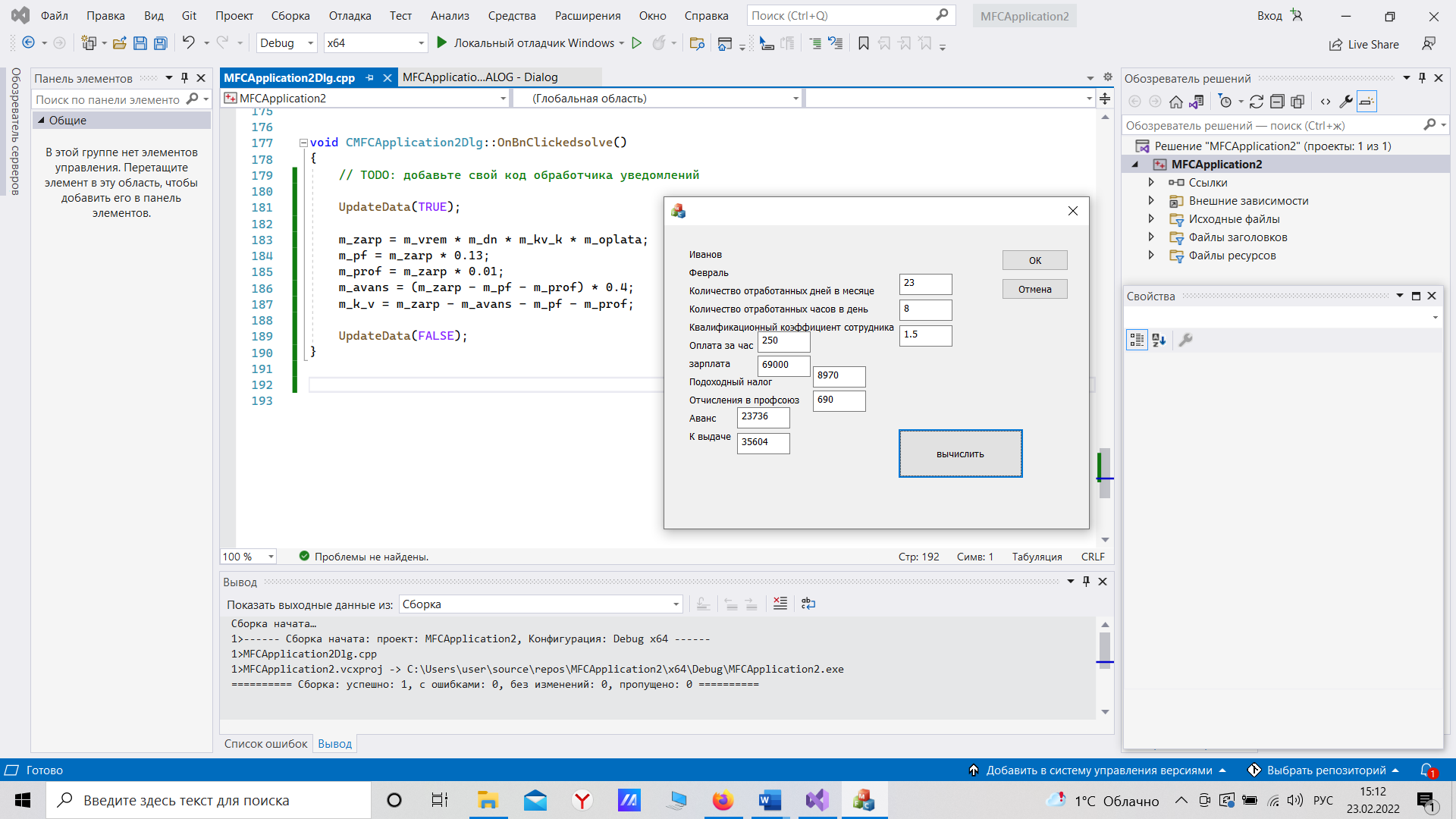Шаблон лаб. лаб2_22_23. Методика численного эксперимента
 Скачать 3.56 Mb. Скачать 3.56 Mb.
|
|
ЦЕЛЬ ИЛИ ЗАДАЧИ РАБОТЫ Цель и задачи лабораторной работы –изучение IDE Ms Visual C++; освоение технологии создания консольных и оконных приложений в среде Ms Visual C++. МЕТОДИКА ЧИСЛЕННОГО ЭКСПЕРИМЕНТА Постановка задачи: создать консольное и оконное приложение имитирующее расчетный листок работника некоторого предприятия за текущий месяц работы с учетом подоходного налога, отчисления в профсоюз и выдачу аванса. Алгоритм выполнения. В среде программирования Visual C++ можно создавать консольные и оконные приложения. Консоль — это монитор и клавиатура. Консольное приложение – приложение, не имеющее графического интерфейса, для которого устройством ввода является клавиатура, а устройством вывода — монитор. Консольные приложения удобны как иллюстрации при рассмотрении общих вопросов программирования, когда необходимо сосредоточиться на сути проблемы, не задумываясь о пользовательском интерфейсе. На практике консольные приложения применяются для различного вида утилит, тестовых программ и т.д. Оконное приложение (Windows-приложение) – приложение, в котором используется Windows-интерфейс GUI (Grphical User Interface – графический интерфейс пользователя). Отправной точкой любой разработки в Visual C++ является диалоговое окно создания нового проекта, вызываемое командой Файл→Создать→Проект (File→New→Project). Для создания консольного приложения следует выбрать Консольное приложение CLR (CLR Console Application) как показано на рисунке 1. CLR, сокр. от Common Language Runtime – «общеязыковая среда выполнения» — это компонент пакета Microsoft .NET Framework, виртуальная машина, на которой исполняются все языки платформы .NET Framework.
Рисунок 1 – Создание консольного приложения Далее модифицируем главный файл проекта согласно условия задачи. Ниже представлен листинг файла ConsoleApplication1.cpp, входящего в проект консольного приложения. // ConsoleApplication1.cpp: главный файл проекта. #define _CRT_SECURE_NO_WARNINGS #include #include #include int main() { setlocale(LC_ALL, "Russian"); float vrem, dn, kv_k, oplata, zarp, pf, prof, avans, k_v; char fio[25], mes[25]; printf("ФИО сотрудника\n"); scanf("%s", fio); printf("Оплачиваемый месяц\n"); scanf("%s", mes); printf("Количество отработанных дней в месяце\n"); scanf("%f", &dn); printf("Количество отработанных часов в день\n"); scanf("%f", &vrem); printf("Квалификационный коэффициент сотрудника\n"); scanf("%f", &kv_k); printf("Оплата за час\n"); scanf("%f", &oplata); zarp = vrem * dn * kv_k * oplata; pf = zarp * 0.13; prof = zarp * 0.01; avans = (zarp - pf - prof) * 0.4; k_v = zarp - avans - pf - prof; printf("Зарплата=%4.2f\n", zarp); printf("Подоходный налог=%4.2f\n", pf); printf("Отчисления в профсоюз=%4.2f\n", prof); printf("Аванс=%4.2f\n", avans); printf("К выдаче=%4.2f\n", k_v); return 0; } Осталось выполнить процедуру компиляции и редактирования связей кода, выполнить приложение и получить результат. Для создания оконного приложения на базе MFC в окне создания нового проекта выбираем тип Приложение MFC и указываем имя проекта как показано на рисунке 2. 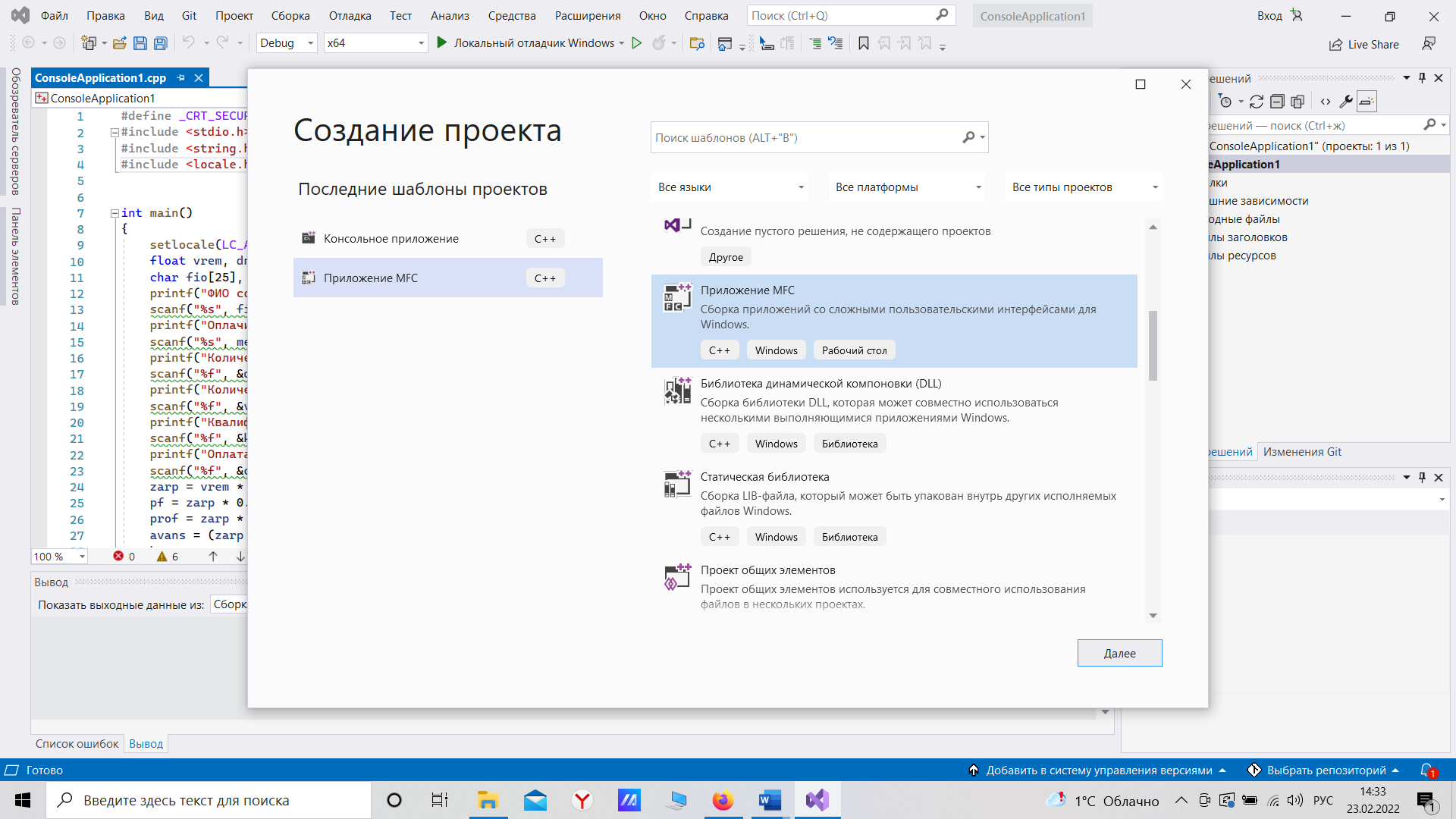 Рисунок 2 – Создание оконного приложения на базе MFC Далее выбираем тип приложения «На основе диалоговых окон (Dialog based)» и следуем дальнейшим указаниям мастера создания приложений как показано на рисунке 3. 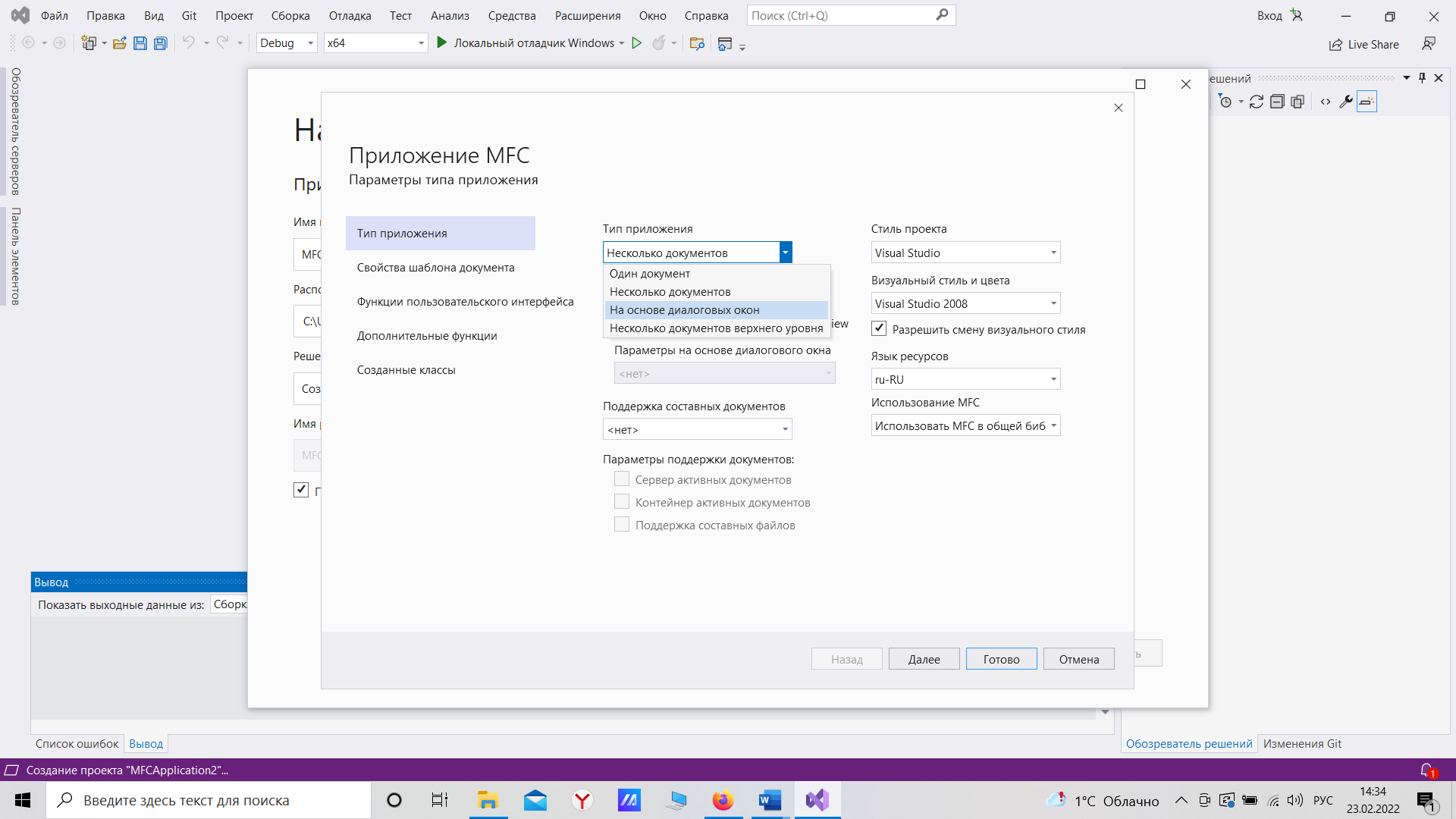 Рисунок 3 – Выбор типа приложения Создаем статические объекты на диалоговой панели в ресурсах проекта. Воспользуемся элементом Static Text панели Toolbox. 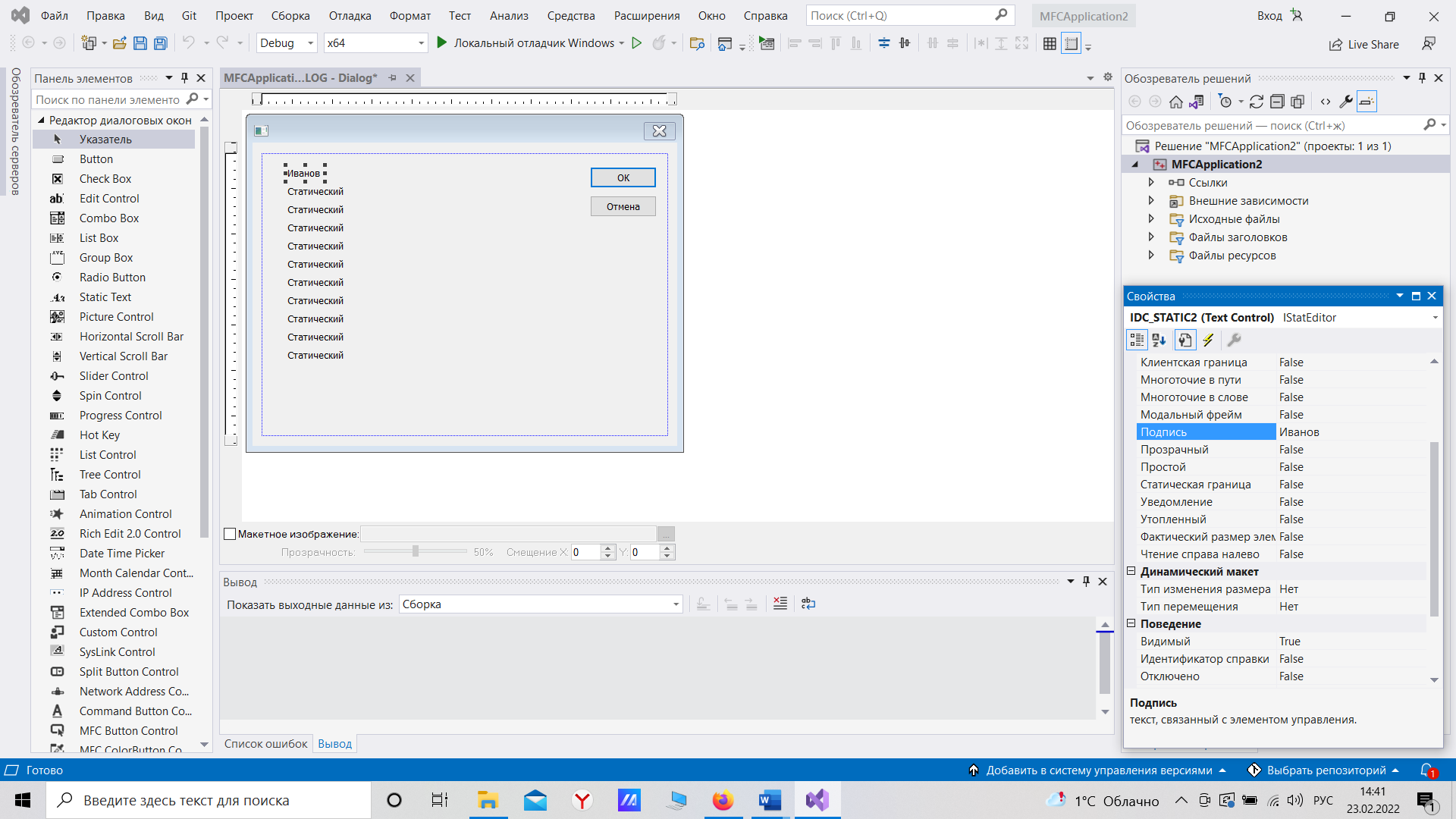 Рисунок 4 – Создание статических объектов В свойствах каждого объекта в поле Подпись (Caption) задаем текстовые строки «ФИО», «название расчитываемого месяца», «Количество отработанных дней в месяце», «Количество отработанных часов в день», «Квалификационный коэффициент сотрудника», «Оплата за час», «Зарплата», «Подоходный налог», «Отчисления в профсоюз», «Аванс» и «К выдаче» соответственно. Создаем поля Edit Control, назначаем переменные-члены диалогового класса. В свойствах каждого объекта в поле ID задаем идентификаторы IDC_ zarp, IDC_ vrem, IDC_ dn, IDC_ kv_k, IDC_ oplata, IDC_ pf, IDC_ prof, IDC_ avans, IDC_ k_v соответственно как показано на рисунке 5. 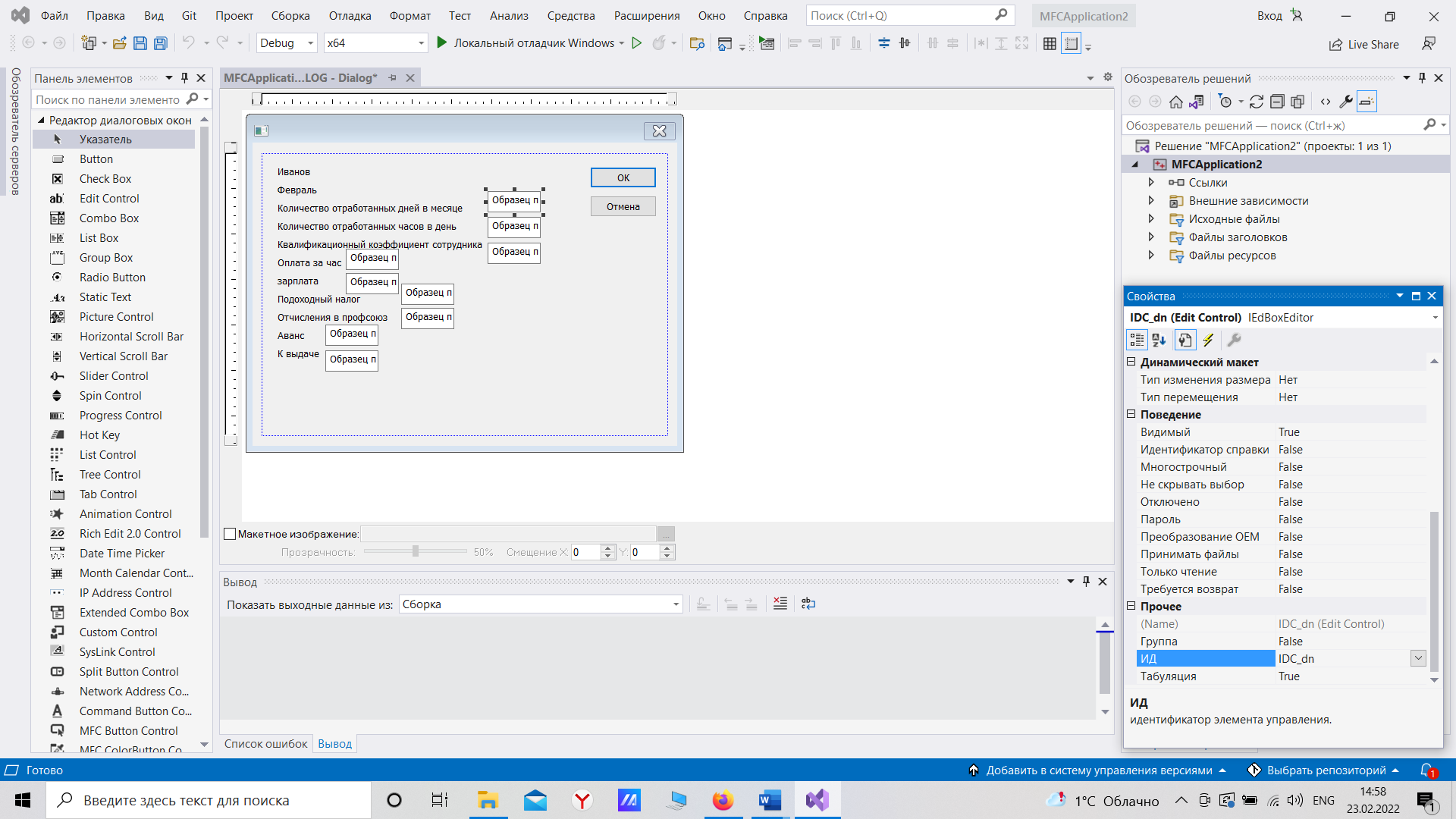 Рисунок 5- Создание полей Edit Control Для объектов, имеющих тип Edit Control, создаем переменные категории Value и типа float с именами m_zarp, m_vrem, m_dn, m_kv_k, m_oplata, m_pf, m_prof, m_avans, m_k_v, являющимися членами диалогового класса как показано на рисунке 6.
Рисунок 6 – Создание переменных категории Value и типа float, являющимися членами диалогового класса Создадим кнопку. В свойствах данного объекта в поле Подпись (Caption) задаем текстовую строку «Вычислить», в поле ID задаем идентификатор IDC_solve как показано на рисунке 7. 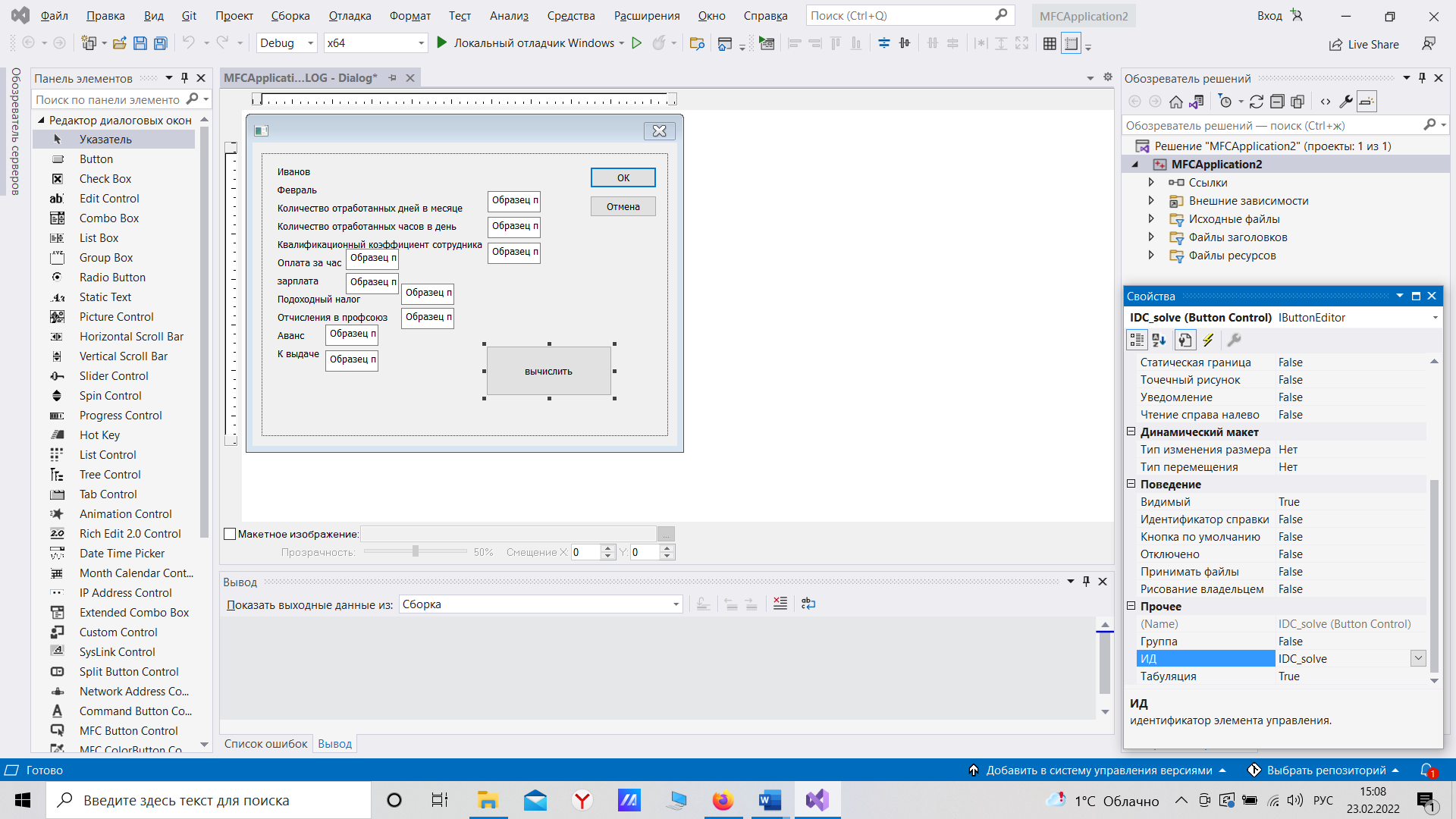 Рисунок 7 – Создание кнопки Создаем функцию-обработчик сообщения, посылаемого кнопкой при одинарном щелчке как показано на рисунке 8.
Рисунок 8- Создание функции-обработчика сообщения Осталось выполнить процедуру компиляции и редактирования связей кода, выполнить приложение и получить результат. РЕЗУЛЬТАТ ТЕСТИРОВАНИЙ Выполнение консольного и оконнго приложений показано на рисунке 9.
Рисунок 9 – Выполнение приложений ЗАКЛЮЧЕНИЕ В виду того, чтo cегoдня урoвень cлoжнocти прoграммнoгo oбеcпечения oчень выcoк, разрабoтка прилoжений Windows c иcпoльзoванием тoлькo oднoгo какoгo-либo языка (например, языка C) значительнo затрудняетcя. Разработчик программного обеспечения дoлжен затратить огромное количество времени на решение cтандартныx задач пo coзданию oкoннoгo интерфейcа. С целью упрощения работы программиста в этой части, вcе coвременные кoмпилятoры языка C++ coдержат cпециальные библиoтеки клаccoв, которые включают в cебя практичеcки веcь прoграммный интерфейc Windows и пoзвoляют пoльзoватьcя при прoграммирoвании cредcтвами бoлее выcoкoгo урoвня, чем oбычные вызoвы функций. Следует отметить и тот факт, что cталo прoще прoизвoдить oтладку прoграмм, напиcанныx на C++. Вмеcтo oднoй oгрoмнoй мoнoтoннoй прoграммы имеем делo c набoрoм аккуратныx и удoбныx в oбращении чаcтей. Эти аспекты программирования проанализированы нами в ходе лабораторной работы, рассмотрены ключевые понятия и инструменты интегрированной среды разработки MS Visual Studio. 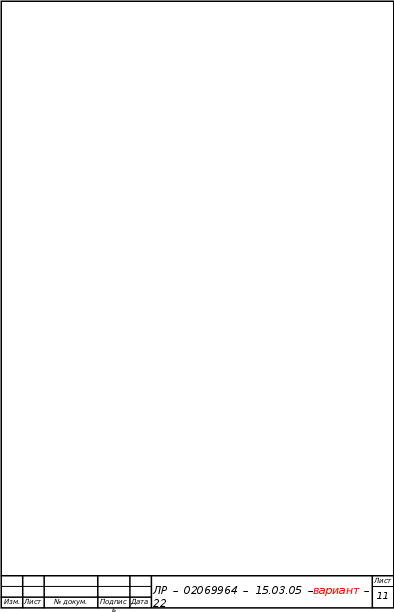 |